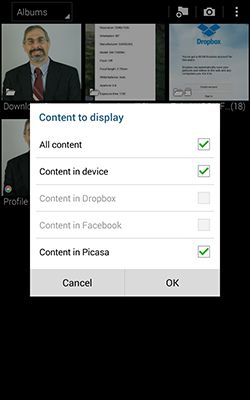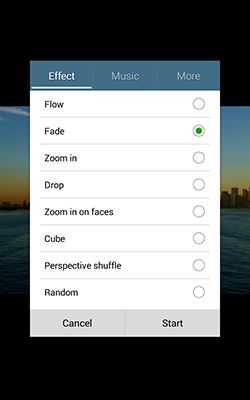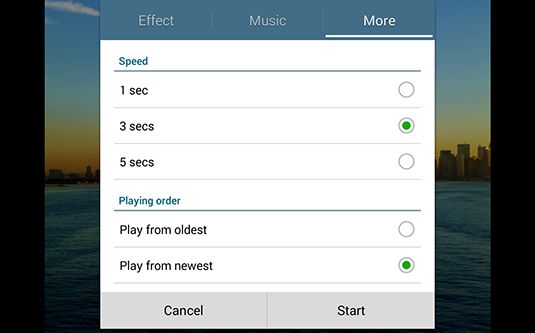Prendre une photo panoramique avec un Samsung Galaxy Tab 4 NOOK faut de la pratique. Tir d'un bien
photo panoramique avec un onglet 4 exige encore plus la photographie pratique. Conseils pour composer la photo et la tenue de votre tablette Samsung volonté constante de l'aide.
Appuyez sur l'application de l'appareil photo.
Appuyez sur le mode actuel (en bas à gauche).
Tapez Panorama.
Préparez vous.
Faites vous-même et votre tablette aussi stable que possible. Tirez vos coudes pour votre poitrine et maintenez la tablette comme proche de vous que vous le pouvez, tout en regardant dans le viseur. Respirez lentement et evenly- certains photographes, même retiennent leur souffle pour minimiser le mouvement.
Appuyez sur le bouton de l'obturateur. La caméra prend une photo.
Le bas de l'écran se remplit avec des vignettes que vous prenez des photos. Utilisez-les pour aider à construire votre panorama.
Pivot légèrement à votre droite ou à gauche.
Comme vous déplacez l'appareil, vous voyez un rectangle vert. Le rectangle encadre ce que sera le prochain coup dans l'image.
Gardez pivotant pour remplir le cadre pour la photo suivante.
La caméra de la tablette va tirer l'image suivante chaque fois que vous remplissez le cadre correctement. L'appareil photo attendre à prendre huit images pour le panorama.
Si vous voulez prendre moins de huit images dans votre photo panoramique, appuyez sur l'icône de l'obturateur pour arrêter.
Après que l'image finale est prise, la tablette points de suture (assemble) le panorama. Vous pouvez le voir dans l'écran de prévisualisation.
Trouver des images en ligne à partir d'un Samsung Galaxy Tab 4 NOOK
Vous pouvez trouver des images en ligne sur votre Samsung Tab 4 NOOK si vous disposez d'une connexion Wi-Fi active. Vous pouvez regarder des photos sur Facebook, Dropbox, et Picasa seulement, si vous le souhaitez.
Assurez-vous que vous disposez d'une connexion Wi-Fi active.
De l'écran principal de Galerie, cliquez sur le menu (trois points) icône dans le coin supérieur droit.
Tapez contenu à afficher.
Les choix sont basés sur les services que vous utilisez.
Tapez sur une option.
Voici quelques options typiques:
Tout le contenu. Chaque image de votre tablette peut trouver, à partir de l'onglet 4 et sa carte mémoire, à des sites en ligne auxquels vous êtes abonné.
Contenu dans Device. Seuls les fichiers d'image qui sont stockées dans le dispositif lui-même.
Contenu dans Dropbox. Si vous vous abonnez à Dropbox (un abonnement gratuit terme limité est inclus avec l'onglet 4 NOOK), et si vous avez placé les images il.
Contenu dans Facebook. Images vous ont posté sur le mur ou la chronologie de votre compte Facebook.
Contenu dans Picasa. Si vous avez un compte avec l'édition et le stockage de photos sur le site de Google, et avez placé les images il.
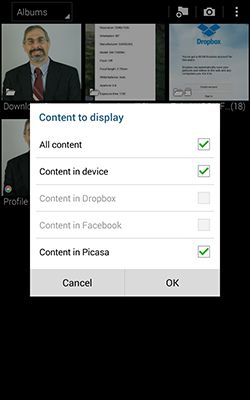
Assembler un diaporama sur un Samsung Galaxy Tab 4 NOOK
Comment faites-vous une présentation en diaporama sur votre Samsung Galaxy Tab 4 NOOK? Facile. Choisissez les images de la galerie et ensuite commencer à utiliser les effets. Ajouter de la musique - même vos propres chansons que vous avez téléchargées - ou fondu ou le débit d'une diapositive à l'autre.
Dans l'application Galerie, choisissez un album.
Appuyez sur le menu (trois points) icône dans le coin supérieur droit.
Appuyez sur Diaporama, puis appuyez sur Effect.
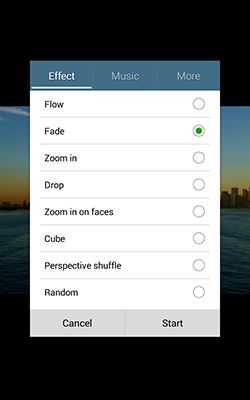
Appuyez sur la musique pour jouer une mélodie dans le fond.
Choisissez un morceau générique ou une piste que vous avez acheté.
Appuyez sur Plus de décider à quelle vitesse diapositives changent.
Aussi à partir d'ici, vous pouvez jouer les lames de vieux au plus récent ou l'inverse.
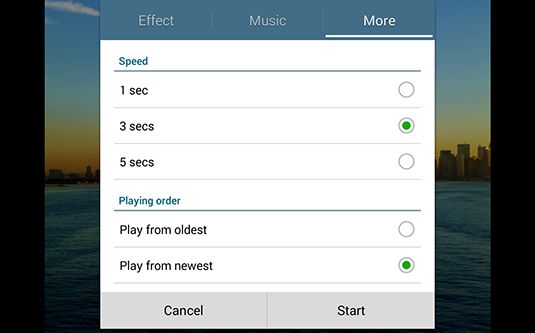
Utilisation de l'égaliseur SoundAlive
Votre Samsung Galaxy Tab 4 Music Player app Nook vous permet de jouer avec un égaliseur. Fréquences Boost par genre, augmenter les basses, et généralement amp choses en utilisant SoundAlive. Jouer une chanson dans le fond et essayer différents réglages de SoundAlive.
Onglet de base: Catégoriser une chanson de genre à appliquer un préréglage “ péréquation ” certaines fréquences qui augmente en fonction du type de musique. Vous pouvez également appliquer ampères.
Onglet Avancé: Utilisez l'égaliseur pour ajuster l'intensité relative des fréquences allant de 60 Hz à 14k. Cycles inférieurs sont basses profondes, et des cycles supérieurs sont là-haut dans les terres de sifflet de chien. Réglez l'un des sept groupes en touchant et en tenant son icône. Déplacez-le jusqu'à souligner que FREQUENCE déplacer vers le bas pour le réduire. Appuyez et maintenez les icônes pour les paramètres suivants au bas de l'échelle de fréquence:
En utilisant votre propre chanson comme une alarme sur un Samsung Galaxy Tab 4 NOOK
Vous pouvez remplacer les sons d'alarme automatiques qui viennent avec votre Samsung Galaxy Tab 4 NOOK. Mise en place d'une alarme avec une chanson que vous aimez - la musique que vous avez téléchargé ou acheté - peut faire une différence dans votre journée, surtout si vous ne l'aimez gazouillis et bourdonne.
Appuyez sur l'application Musique.
Trouver un air plus à votre goût. Appuyez et maintenez sur son nom.
Appuyez sur Définir comme tonalité d'alarme.
Assurez-vous que le point à côté du nom de la chanson est remplie.
Touchez Terminé.